今回はイーザスソフトウェア様(EaseUS)よりご依頼いただき、PC画面の録画をしてくれるPCソフト「EaseUS RecExperts」のご紹介と体験レビューをしていきたいと思います!
EaseUS RecExpertsの概要
概要
EaseUS RecExpertsはEaseUS社製の、PC画面の録画などをしてくれるPC画面録画ソフトです。
画面上の任意の領域を録画できて、さらに編集もこなせるオールインワンなパッケージとなっています。
会議の映像はもちろん、ゲーム画面も記録として手軽に残しておくことが可能となります。
コンテンツとして人気のある、ゲーム実況やライヴ配信を始めるときに役立つソフトです。
EaseUS RecExpertsでできること
EaseUS RecExpertsは画面録画周辺の様々な機能が備わっています。
- PC画面の好きな領域を録画
- PC画面とウェブカメラの映像を同時記録
- 画面上の音や、ボイスレコーダーとしてマイクの音を記録
- スクリーンショット
- メディアプレーヤーとして高画質で動画再生
- 動画編集機能
動画プラットフォームでのゲーム実況やライヴ配信、本人を映しながらの解説動画、ZOOM会議などの録画として便利そうですね!
料金体系
料金はフリープランとProプランがあります。
フリープラン
録画時間に制限はないですが、再生時間が1分間となります。
その他、ビデオをトリミングしたり、動画から音声を抽出したりといった細かい機能は使えません。
:無料
Proプラン
録画時間、再生時間ともに無制限で使用可能となります。
その他、録画画面の自動分割、イントロアウトロの追加など多彩な機能が使えます。
:3種類から選択
月額 税込2,629円
年間 税込5,269円
永久ライセンス 税込9,229円
画面を録画してみる
準備
それではPC画面の作業の様子を録画してみたいと思います。
今回はProプランを使ってPC画面に落書きしている様子を撮影してみます。
まずはEaseUS RecExpertsを起動します。
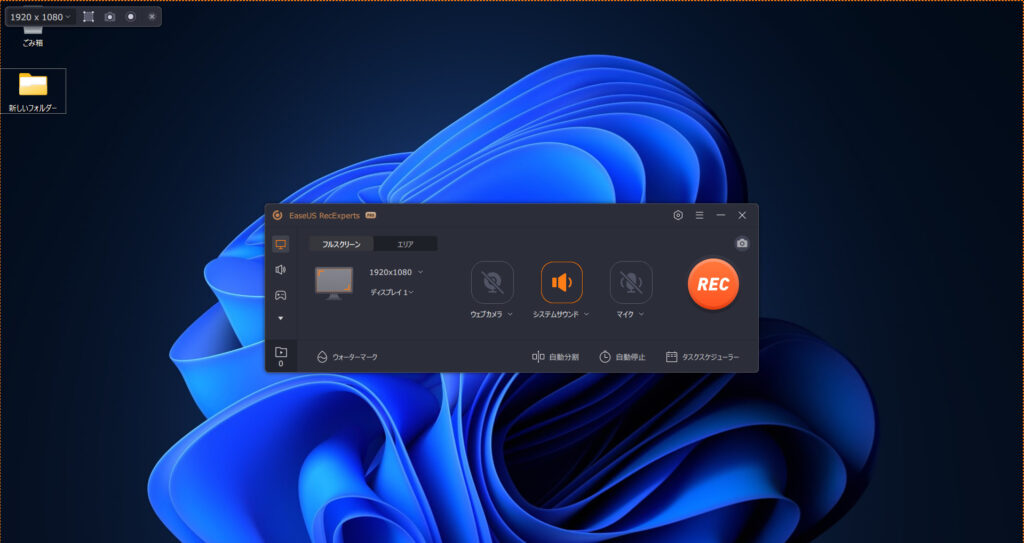
次に落書きができるアプリケーションを起動します。今回はFigmaというアプリを使うことにします。
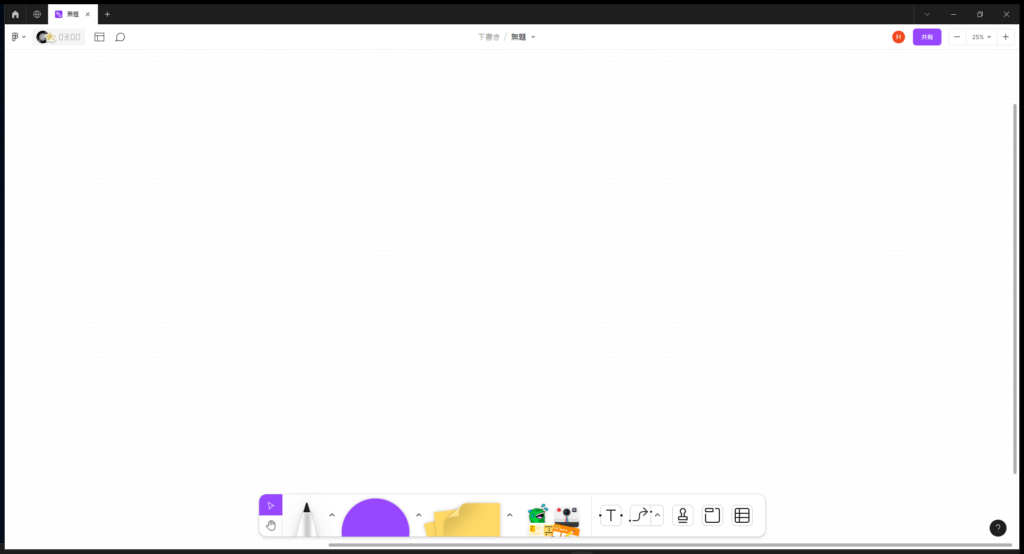
EaseUS RecExpertsのUIを表示させて、録画するエリアを自由に選択します。
「エリア選択」というボタンを押して、赤枠の点線で囲まれている部分を録画してみることにしました。
これで外側にある余計な情報を表示されないなずです。
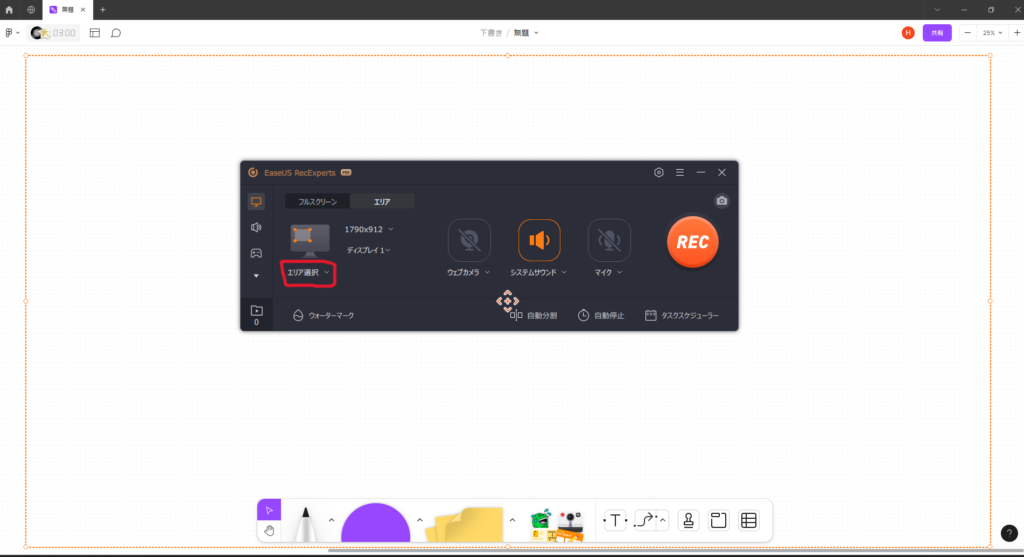
録画
丸いRECボタンを押して撮影を開始し、1分程度の簡単な落書きをしてみました。
撮影が終わると、以下のようなUIが表示されます。
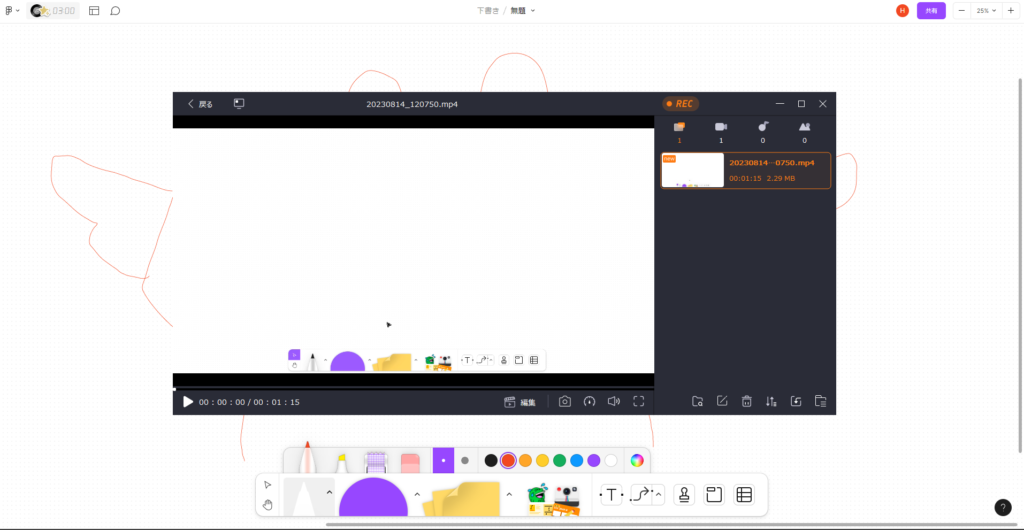
再生ボタンを押してみるとしっかりと選択した範囲のみで録画されていました。
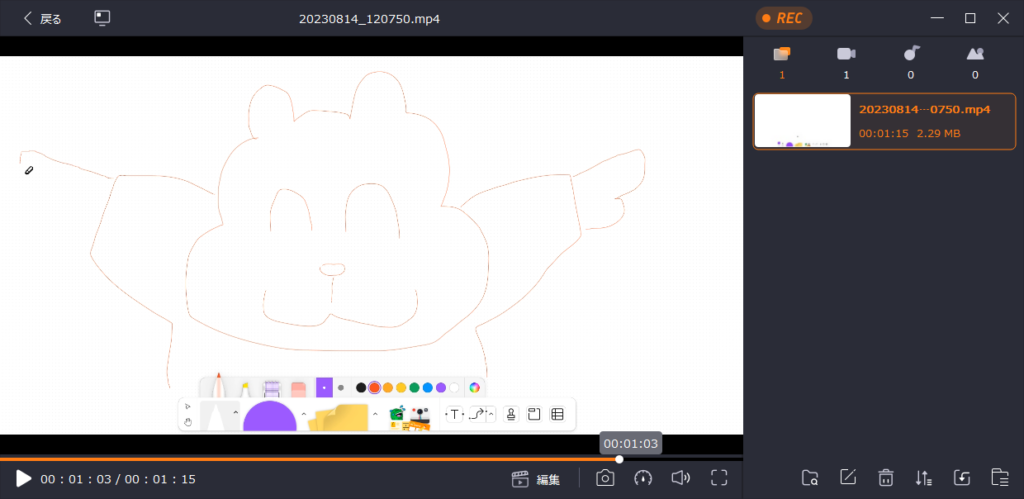
編集
ではこのままこの動画を編集してみたいと思います。
編集はあまりに高度なことはできません。動画の開始と終点を決めれるといった感じです。
下部バーにある「編集」ボタンを押して、「切り貼り」を選択します。
開始と終点を選択して、始めと終わりにある余計な時間をカットします。
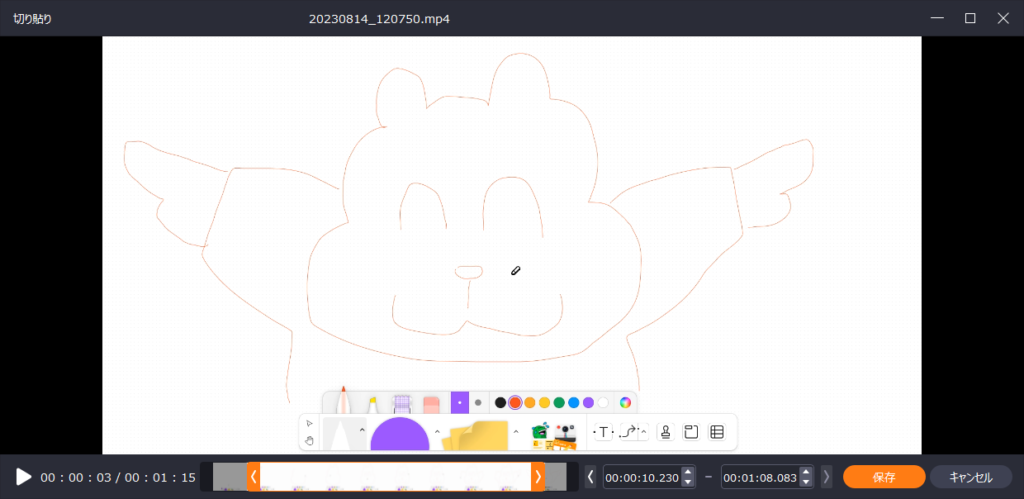
「保存」ボタンを押すと、ファイル名を決めれるので変更して保存します。
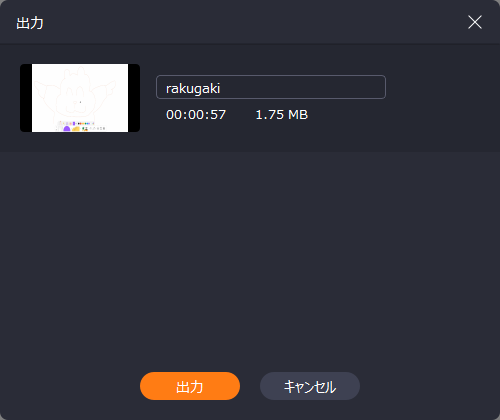
元の動画を残したまま編集した動画が新しく追加されていますね。
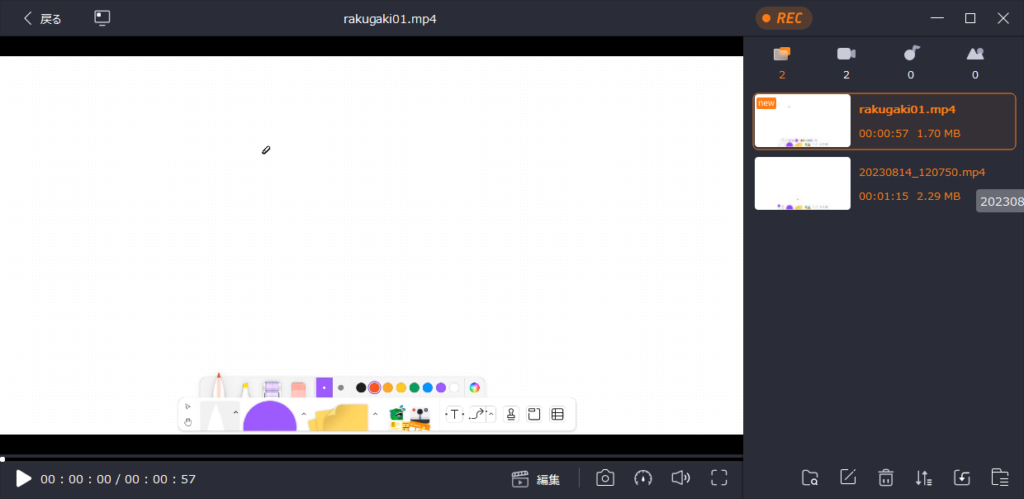
完成した動画がこちらになります!
今回は簡易的に録画してみましたので、わけのわからない生物の落書きをしてみただけの動画となりました。ですがこの他、インカメラを使った自撮りと音声を組み合わせた動画の撮影なども可能となっています。
ゲーム実況には実際使えるか
プラットフォームによって難易度は変わる
ゲーム実況にも使うことは可能ですが、プラットフォームによって難易度が変わります。
PCゲームの場合は簡単にプレイ画面を音声と合わせて録画することができると思います。
しかしニンテンドウスイッチの場合はハードルが高くなります。
通常ニンテンドウスイッチの画面をPCの画面に映すことはできません。映すことができるのはモニターやテレビであって、PCの画面、正確にはWindowsのOS上に映すことはできません。
ニンテンドウスイッチにはキャプチャーボードが必要
これを可能にするのがキャプチャーボードです。
一般的にニンテンドウスイッチとキャプチャーボードとPCを接続することでゲーム画面の録画が行われています。
EaseUS RecExpertsはこのキャプチャーボードを必要とせずニンテンドウスイッチのプレイ画面を録画することが可能ですが、PCに入力用のHDMI端子があることが絶対条件となります。
EaseUS RecExpertsには入力用HDMIがあるPCが必要
基本的にPCに備わっているHDMI端子は出力用です。
入力用のHDMI端子が備わっているPCは少なく、特にノートパソコンの場合は極めて稀です。
まずこの状況が整っている必要があるため、EaseUS RecExpertsを使ったニンテンドウスイッチの録画はハードルが高いということになります。
EaseUS RecExpertsによるキャプチャーボードを使わないニンテンドウスイッチのゲーム実況の仕方はこちらから確認できます。
https://recorder.easeus.com/jp/screen-recording-tips/how-to-record-switch-gameplay.html
まとめ
いかがだったでしょうか。
今回は簡単にPC画面を録画できるソフト「EaseUS RecExperts」を使って、実際に作業画面を録画してみました。
操作性も良く、撮ったデータをそのまま簡易的に編集できるので、個人的にはアプリケーションやツールなどの操作方法レクチャー動画としてブログなどで使いやすいように思いました。
こちらのページではZoom会議の様子を録画する方法も紹介されています。
まずはフリープランから用途に合わせてお試ししてみてはいかがでしょうか!
